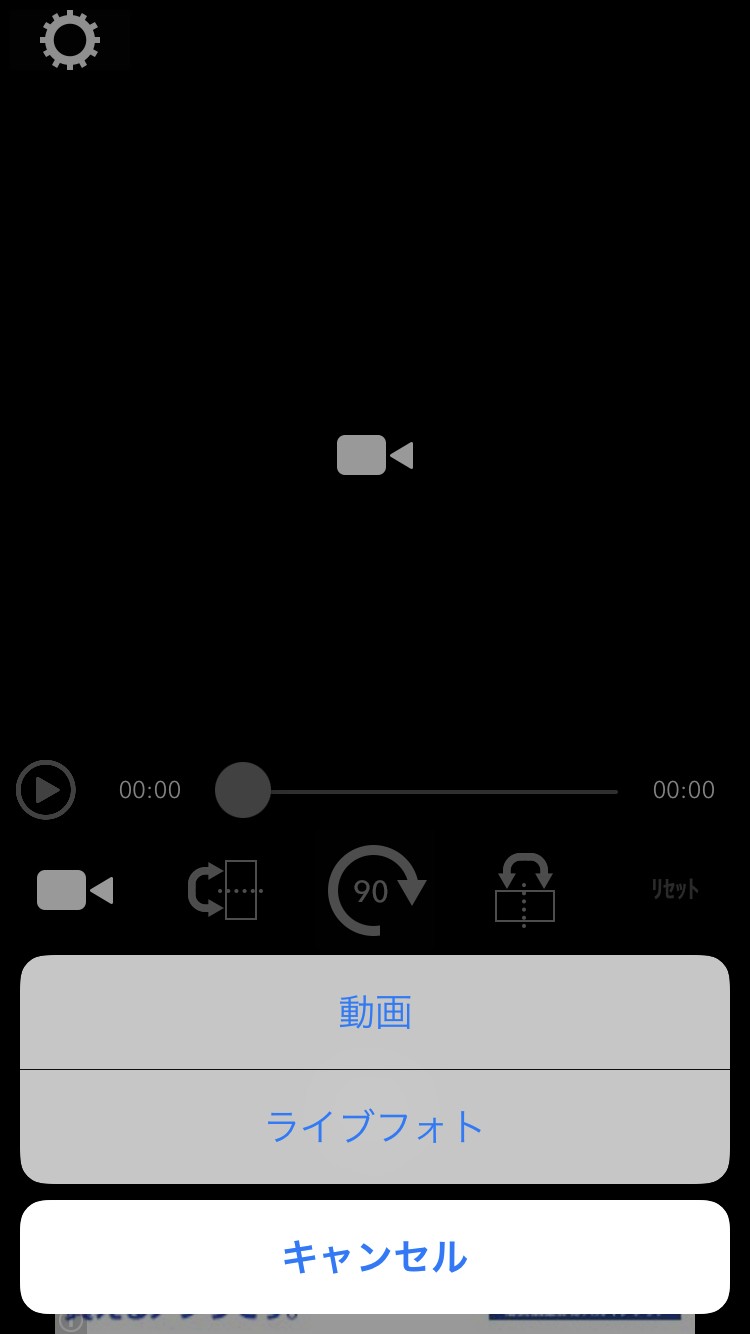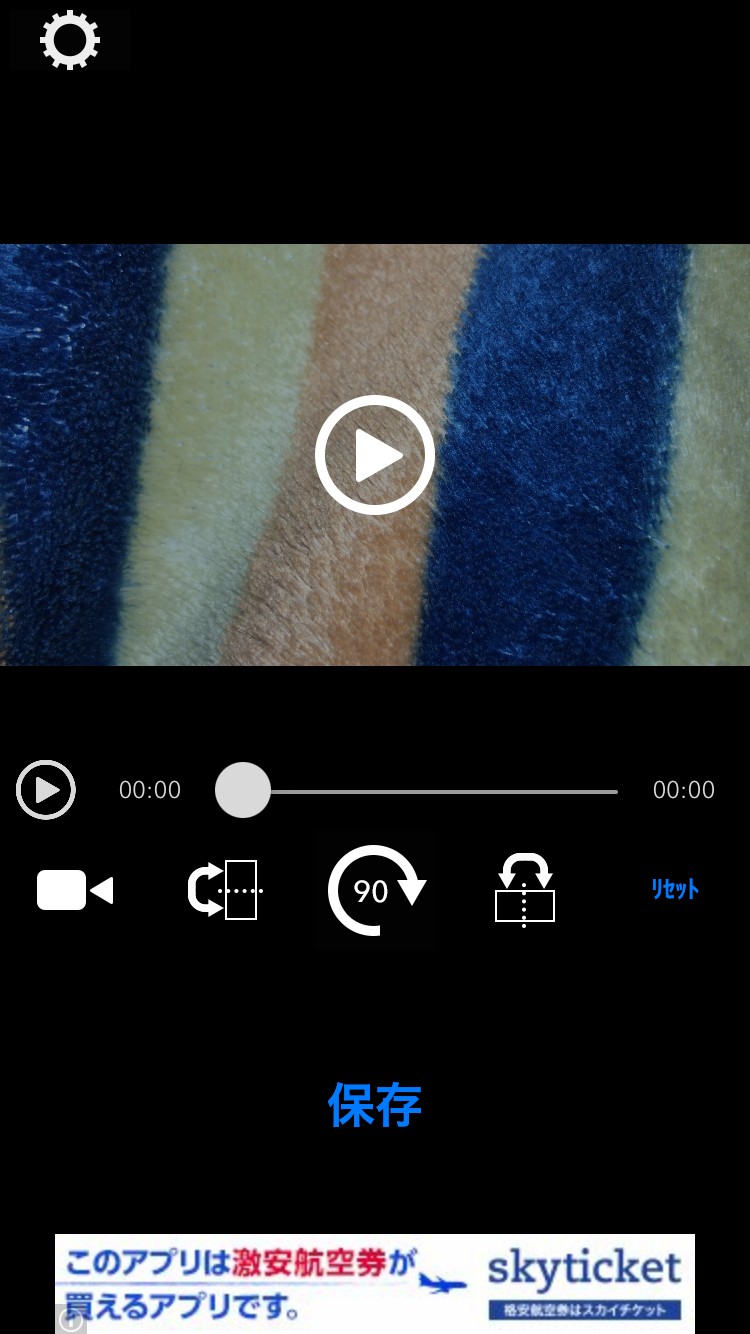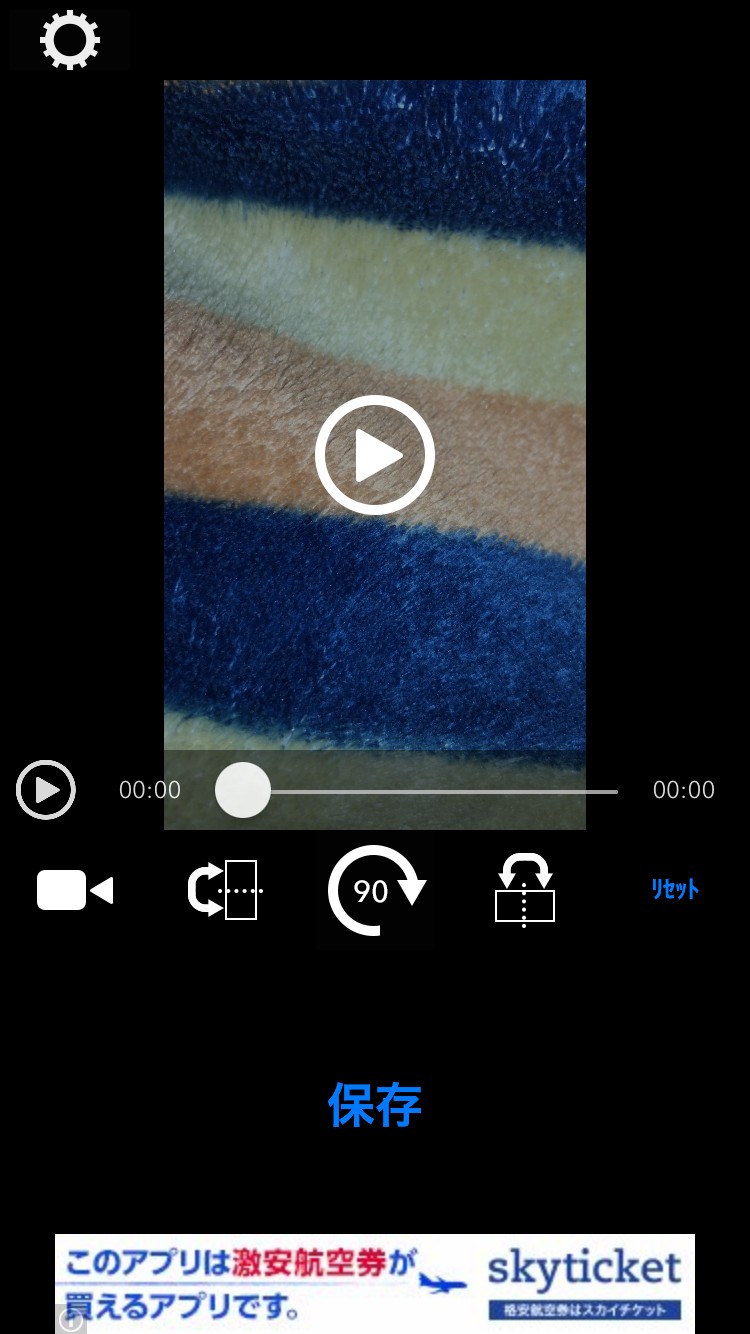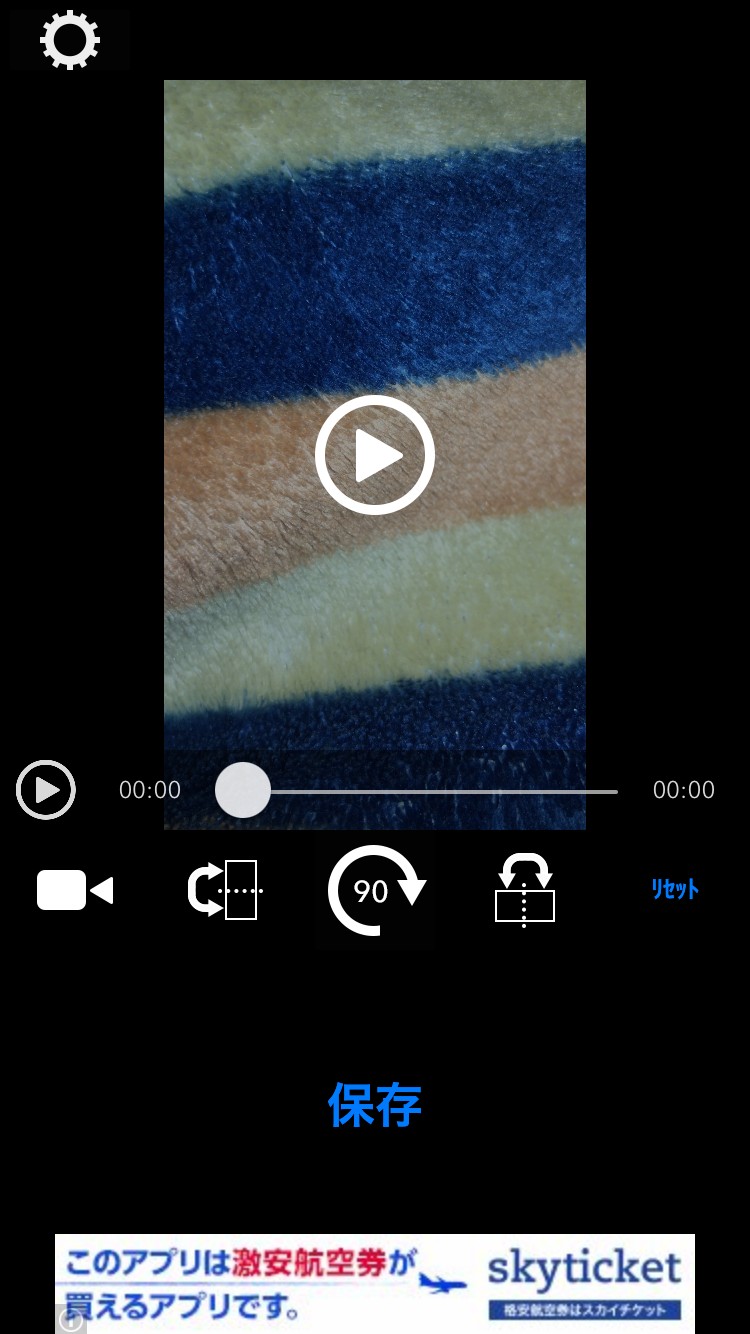動画撮影ミスは「動画やビデオを簡単に回転・反転できる - RFV」で修正しよう!
-
この記事をシェア
-
皆様、スマートフォンで動画を取った際に、「あ~、横向きになっちゃってすごく見づらい・・・この動画の向き変えたいな~」とか
「あ~、上下逆にとっちゃった・・・でももう取り直せないし・・・」とかそのような失敗ありませんか!?私はよくあります!(笑)
記念用に動画撮影したのに、チェックしてみると上下逆でショックとかよくあります。
ただ、私はめんどくさがりなので「まぁいっか」状態、友達に送るときもそのまま上下逆で送ったりしてました(笑)
今回、紹介させて頂くアプリですが私と同じような方にはとてもお勧めできます!なんといっても操作がすごく簡単で悩むことなど1つもありませんでした!
そのアプリは、REAFO CO., LTD.から提供されている「動画やビデオを簡単に回転・反転できる - RFV」という修正アプリです!
使ってみると本当にシンプルでしたので、向きなどの修正程度であればすごくお勧めできるアプリでした!
それでは下記に操作方法を記載していきます!
【動画の選択】
動画の選択は
・スマートフォン内に登録されている動画
・スマートフォン内に登録されているライブフォト
を使用することができます。
「動画やビデオを簡単に回転・反転できる - RFV」はカメラへのアクセスはないようですので、あらかじめ撮影済みの動画・ライブフォトを使用する必要があります。
使用用途的には、動画・ライブフォトを取った後の向きなどの間違え修正などに使用すると思いますので、無くても特に問題ないでしょう!
ちなみに「ライブフォトってなに!?」っていう方がいらっしゃると思いますので軽く細くさせて頂きます。
ライブフォトは、シャッターを切る前後約2秒間を撮影することができる機能で、もちろん音声も含みます。ちなみにこのライブフォト機能はiPhone6sから搭載されており、撮影モードから選択可能です。
画像:筆者撮影
【上下反転】
左から2番目のボタンが上下反転ボタンです。
1回タッチするだけで上下反転するので簡単です!
画像:筆者撮影
【回転】
左から3番目のボタンが回転ボタンです。
1回タッチするだけで90度回転するので簡単です!
1回タッチ:90度回転 2回タッチ:180度回転 3回タッチ:270度回転
画像:筆者撮影
【左右反転】
左から4番目のボタンが左右反転ボタンです。
上下反転と同じ操作になります!
【保存】
スマートフォン内に保存されます!
SNSなどにUPする機能は、「動画やビデオを簡単に回転・反転できる - RFV」にはありませんので通常の方法で投稿する必要があります。
【まとめ】
いかがでしたでしょうか!?
昔はデジカメとかで撮影することが多かったのでPCに取り込んでから修正するということが多かったと思いますが、
今はスマートフォンで撮影してる人が多いですからね!スマートフォン内で完結できるってすばらしい!本当に時代の流れは速いです。
「動画やビデオを簡単に回転・反転できる - RFV」は必要最低限の機能のみを搭載しているといっても過言ではありません。
シンプルイズベストといっても良いでしょう!まったく迷うことはないですね!
直観的に操作が分かるというのはとても大事だと思います!
課金要素もまったくないので心配いりませんし、動作もサクサクなので不自由がありません!
あまり動画を撮影しない人には使用用途はそこまで多くはないと思いますが、SNSによく動画を撮影してUPする人にとってはかなり使えるアプリだと思います。
旅行したり観光したりしてスマートフォンで景色を撮影している方にもお勧めできますね!
いつもPCに取り込んで修正してたり、他に使いづらいアプリを使っている方は、「動画やビデオを簡単に回転・反転できる - RFV」を使ってみてください!